grandMA3 consoles の更新
| grandMA3 ユーザマニュアル » ソフトウェアの更新 » grandMA3 consoles の更新 | Version 2.0 |
このトピックでは、工場出荷時リセットなどの追加オプションを含んだソフトウェア更新について説明します。
ユーザ・インターフェースによる単純なソフトウェア更新については、ネットワークによる更新 を参照してください。
processing unit については、以下の更新処理も有効です。
|
|
重要 |
| ・EFI、ma フォルダ、および update.scr ファイルは、USBフラッシュドライブ上で直接アクセスできなくてはなりません。これらは、別のサブフォルダに入れないでください。 ・USBフラッシュドライブのファイル・システムは、FAT32でなければなりません。 |
ソフトウェア・パッケージのダウンロード
- grandMA3 デバイスを更新するには、www.malighting.com から最新のソフトウェア・バージョンをダウンロードしてください。
grandMA3 Software x.x.x.x というインストーラが必要です。 - "grandMA3_stick_v.x.x.x.x.zip" という zip ファイルを展開し、EFI、ma フォルダ、および update.scr ファイルをUSBフラッシュドライブのルート・ディレクトリにコピーします。
卓におけるソフトウェア・パッケージのインストール
- grandMA3 デバイスの電源を切ります。
- そのUSBフラッシュドライブを、USBポートに挿入します。
- 内蔵キーボードの無いデバイス(grandMA3 compact など)の場合は、外部キーボードをUSBポートに接続してください。
- grandMA3 デバイスの電源を入れます。
- 内蔵または外部キーボードで 8/F8 キーを数回押してください。
Boot Manager が開きます。 - 矢印キーで、EFI USB Device までスクロールします。
- (外部)キーボードで Enter を押してください。
卓が起動し、EULA画面が開きます。 - EULA に同意してください。
|
|
重要 |
| USBフラッシュドライブに複数のバージョンが含まれている場合は、インストールするバージョンを最初に選択してください。 |
Install Selector ダイアログが表示されます。
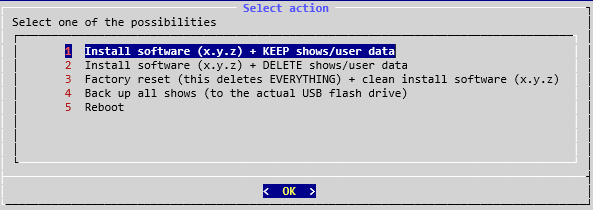
- 1 を選ぶと、ショーとユーザデータが保持されます。
- 2 を選ぶと、ショーとユーザデータが削除されます。
- 3 を選ぶと、ソフトウェアをインストールする前にシステムをクリーンアップするため、完全な工場出荷時リセットが行われます。
- 4 を選ぶと、ショーがUSBフラッシュドライブに保存されます。
- 5 を選ぶと、grandMA3 デバイスが再起動します。
- (外部)キーボードで Enter を押してください。
完了するのを待ちます。
その後、grandMA3 デバイスが再起動します。 - USBフラッシュドライブを取り外します。
Mode Selection ダイアログが表示されます。
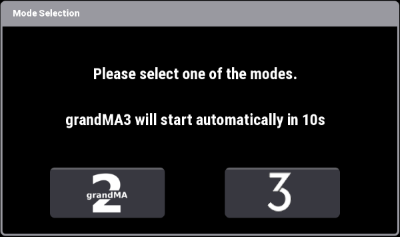
- いずれかのモードを選んでください。grandMA3 Mode2 については、grandMA2 ユーザマニュアル(オンラインヘルプ) の 「Mode2」 トピックを参照してください。
選択を行わなかった場合、デバイスは自動的に grandMA3 モードで起動します。 - 画面1~3が初期化されます。
レターボックス画面はセルフテスト・モードになります(赤、緑、青、白、黒と色が変化)。
コマンド画面は黒のままです。
初期化が始まるまでに数秒かかることがあります。 - インストールが完了します。